|
|
Windows 8 / 8.1のWindows Liveメール(2012)で受信はできるが送信ができない場合の対処方法 | ||
Windows 8 / 8.1のWindows Liveメール(2012)で受信はできるが送信ができない場合の対処方法 |
|
Q&A番号:018933 更新日:2022/05/17 |
 | Windows 8 / 8.1のWindows Liveメール(2012)で、受信はできるが送信ができない場合の対処方法について教えてください。 |
 | Windows Liveメール(2012)では、アカウントの設定やセキュリティ認証の設定などの影響で、メールが送信できなくなることがあります。ここで案内する対処方法や参照先について、それぞれの項目を順に確認してください。 |
はじめに
!注意
Windows Liveメール(2012)のサポートは、2017年1月10日に終了します。
詳細については、以下のMicrosoft社の情報を参照してください。
 Microsoft社 - Windows Essentials
Microsoft社 - Windows Essentials
Windows Liveメール(2012)で、メールの受信はできるのに送信ができない場合は、アカウントの設定やセキュリティ認証の設定、OP25Bの影響など、さまざまな原因が考えられます。
ここで案内する対処方法の各項目を順に行い、現象が改善されるか確認してください。
対処方法
Windows 8 / 8.1のWindows Liveメール(2012)で受信はできるが送信ができない場合は、以下の対処方法を確認してください。
1. 宛先のメールアドレスを確認する
入力した送信先メールアドレスに誤りがある場合や、全角文字が含まれている場合はメールが送信できません。
正しいメールアドレスを半角文字で入力し、メールの送信ができるか確認してください。
また、メールアドレスが変更されていないか、送信先に確認してください。
2. 送信トレイに残っているメールを削除する
送信トレイに残っているメールが原因で、メールの送信ができない場合があります。
送信トレイを確認し、未送信状態のメールがある場合は該当のメールを削除して、再度メールの送信ができるか確認してください。
3. アカウント設定を確認する
アカウント設定に誤りがあると、メールの送信ができない場合があります。
契約プロバイダーから配布されたメールアカウントに関する情報を確認し、アカウント設定に誤りがないか確認してください。
アカウント設定を確認するには、以下の操作手順を行ってください。
Windows Liveメール(2012)を起動し、リボンから「ファイル」タブをクリックして、表示された一覧から「オプション」にマウスポインターを合わせ、「電子メールアカウント」をクリックします。
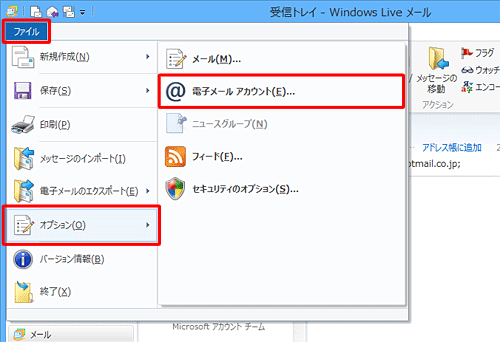
「アカウント」が表示されます。
「メール」欄から任意のメールアカウントをクリックして、「プロパティ」をクリックします。
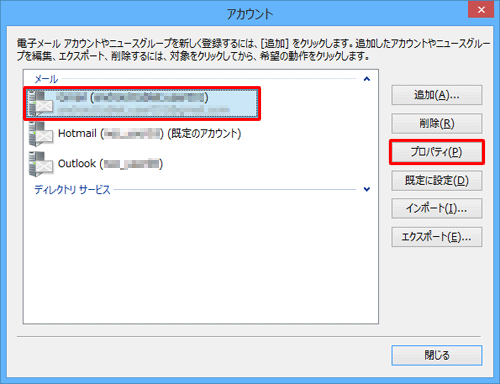
「(アカウント名)プロパティ」が表示されます。
「サーバー」タブをクリックし、「サーバー情報」欄の「送信メール(SMTP)」欄の内容を確認して誤りがあれば訂正します。
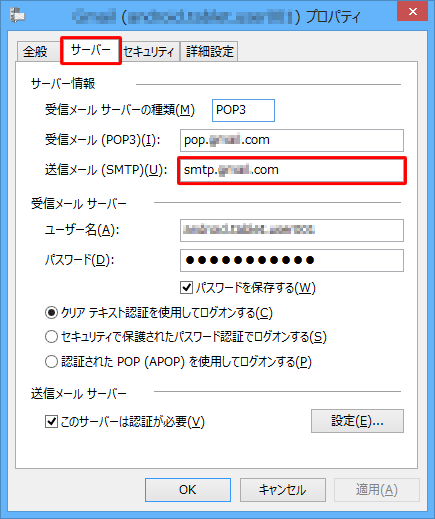
補足
入力は半角英数字で行います。
契約プロバイダーによっては、「送信メールサーバー」欄の「このサーバーは認証が必要」にチェックを入れる必要があります。
「詳細設定」タブをクリックし、「サーバーのポート番号」欄の「送信メール(SMTP)」欄の内容を確認して誤りがあれば訂正し、「OK」をクリックします。
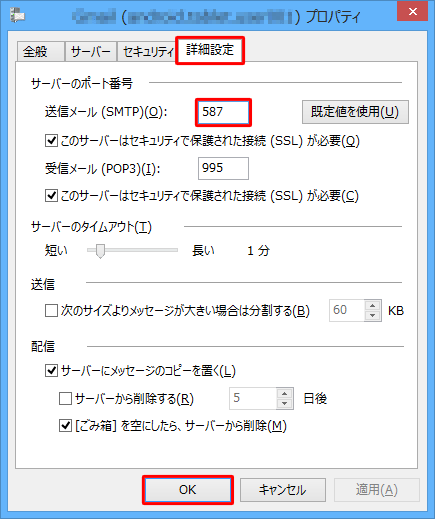
「アカウント」画面に戻るので、「閉じる」をクリックします。
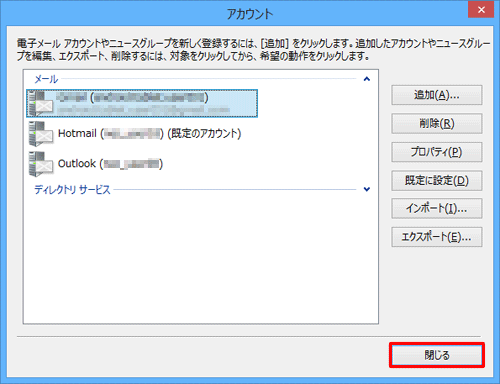
以上で操作完了です。
4. セキュリティ認証の設定を確認する
メールサーバーのセキュリティ認証が未設定だったり、設定に誤りがあると、メールの送信ができない場合があります。
サーバーのセキュリティ認証の設定を確認し、メールの送信ができるか確認してください。
サーバーのセキュリティ認証を設定する方法は、以下の情報を参照してください。
 Windows 8 / 8.1のWindows Liveメール(2012)でサーバーのセキュリティ認証を設定する方法
Windows 8 / 8.1のWindows Liveメール(2012)でサーバーのセキュリティ認証を設定する方法
5. OP25Bの影響を受けているか確認する
OP25B(Outbound Port 25 Blocking)とは、メールの送信に使われる25番ポートをブロックすることで、迷惑メール送信業者などが行うメールの送信を規制する対策です。
メールの送信ができない場合、プロバイダーが設定したOP25B(25番ポートブロック)の影響を受けている可能性があります。
契約しているプロバイダーに25番ポートブロックの回避策について問い合わせるか、プロバイダーのホームページを参照してください。
6. メールアカウントを再設定する
Windows Liveメールに設定しているメールアカウント情報に問題がある場合、メールの送信が正常に行えなくなることがあります。
新規にメールアカウントを設定し、メールの送信が正常に行える場合は、メール送信ができないアカウントに問題がある可能性があります。いったん該当のアカウントを削除し、再度アカウントを設定してください。
※ メールアカウントを削除すると、それまでに受信または送信したメールが削除されるため、必要な情報はあらかじめバックアップしてください。
Windows Liveメール(2012)でメールアカウントを設定するには、以下の情報を参照してください。
 Windows 8 / 8.1のWindows Liveメール(2012)でメールアカウントを追加する方法
Windows 8 / 8.1のWindows Liveメール(2012)でメールアカウントを追加する方法Windows Liveメール(2012)でメールアカウントを削除するには、以下の情報を参照してください。
 Windows 8 / 8.1のWindows Liveメール(2012)でメールアカウントを削除する方法
Windows 8 / 8.1のWindows Liveメール(2012)でメールアカウントを削除する方法
このQ&Aに出てきた用語
|
|
|











